Apowersoft錄影大師【評論+替代工具】
在錄製音訊之前,您需要做的第一件事是尋找錄音機應用程式。它應該是一台能夠滿足您的需求並滿足您的期望的錄音機。這樣,您將根據您的用戶應用程式獲得出色的錄音輸出。您不會想要隨機或糟糕的錄音輸出,對嗎?一個好的錄音機可以錄製高品質的音頻,沒有時間限制。它應該允許您選擇使用系統聲音還是麥克風來輸入語音。憑藉可用的螢幕和錄音機應用程式的數量,您可以信賴 Apowersoft錄影大師。它是一個螢幕錄製應用程序,您可以直接在線和離線訪問。如果您想了解有關此應用程式的更多信息,請繼續閱讀以下資訊。它將為首次尋找螢幕錄影機應用程式的用戶提供有益的資訊。
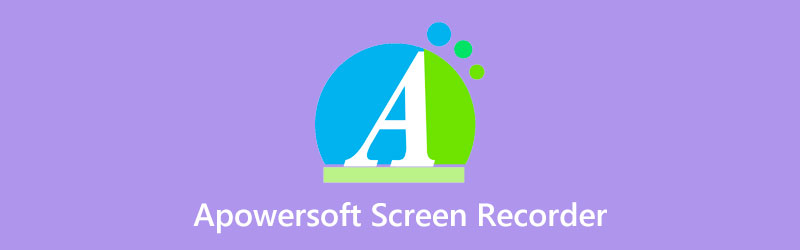
一、Apowersoft免費線上錄影軟體評測
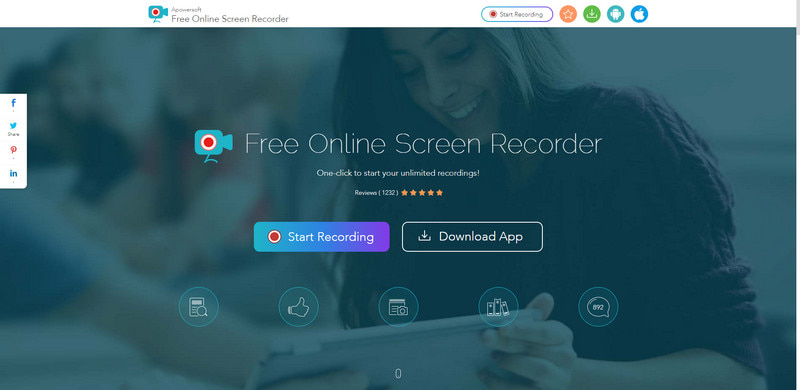
如果您是喜歡完全在線上完成任務的用戶,請考慮使用基於網路的工具。您無需在電腦上下載或安裝任何內容。您可以直接在網站上開始錄製音訊。這樣,您就可以信賴Apowersoft免費線上錄影大師了。它可以錄製視訊串流、自我演示、即時聊天等各種螢幕活動。它使您能夠輕鬆在線捕獲螢幕,無論是創建教程、講座還是隨機影片。
如果您擔心它可以錄製很長的錄音,請不用擔心,因為它沒有時間錄製限制。這樣,您就可以根據需要錄製很長的錄音。此外,它還允許您使用系統聲音或麥克風來錄製音訊。錄製螢幕時,您可以說出或討論與所呈現的資訊相關的任何內容。您也可以對錄製的螢幕影片中的標註、線條、文字和突出顯示進行註釋,以強調某些內容。此外,您還可以新增顏色、註釋、圖示和形狀來突出顯示重要部分。最重要的是,它支援多種媒體輸出格式。只需點擊幾下,您就可以輕鬆無憂地錄製螢幕。
- 它有一個易於理解的初學者友好介面
- 可以直接在線免費訪問
- 它不需要您將任何內容下載到您的電腦上
- 它沒有音訊時間錄製限制
- 它使您可以根據自己的喜好錄製螢幕
- 它使您能夠即時編輯螢幕錄製的內容
- 需要快速的網路連接
- 它不允許您在第二台顯示器上捕獲
- 客戶服務並不理想
二、Apowersoft錄影大師Pro評測
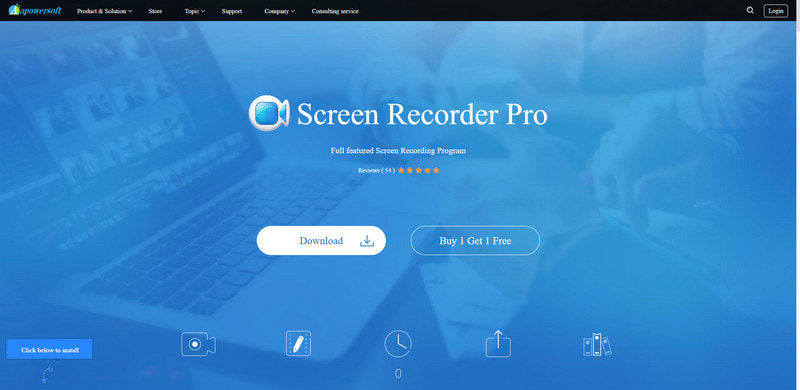
您可以信賴的另一個螢幕錄影應用程式是Apowersoft Screen Recorder Pro。這個付費選項品牌用作螢幕錄製程序,您可以離線存取。並讓使用者選擇要錄製的螢幕部分。它可能是整個螢幕、應用程式視窗或特定的螢幕區域。此外,它還允許用戶將網路攝影機影片添加到截圖影片中,以產生影片中的視訊效果。
該程式可以透過其支援的聊天服務使用網路攝影機錄製螢幕影片。最重要的是,它支援多種視訊格式,並允許您將視訊匯出到其他便攜式設備。螢幕錄製時,您可以輸入註釋並在完成後完善您的記錄。此外,Apowersoft錄音機內建功能可讓您將音訊合併到錄音中。使用此螢幕錄製程序,您可以製作您想要的高品質視訊和音訊。
- 它具有易於控制的用戶友好介面
- 它有音頻和 影片編輯工具 和選項
- 它可以產生高品質的音訊輸出
- 無需使用互聯網即可訪問
- 它有 30 天退款保證
- 它沒有免費版本
- 音訊有時不同步
- PC更新後需要您重新安裝程式
- 客服不推薦
第 3 部分:不滿意?這裡有更多選擇
1.ArkThinker螢幕錄影機
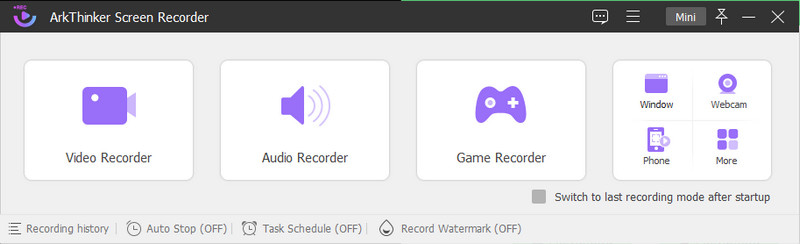
如果您正在尋找替代錄音機應用程序,您可以依靠 ArkThinker Screen Recorder。它與 Mac 和 Windows 相容,因此您不必擔心它是否與您的桌面相容。該程式具有用戶友好的介面,易於理解、使用和控制。您不需要經驗豐富或專業即可快速掌握程式。該應用程式具有許多內建錄音功能,可讓像您這樣的初次用戶受益。它可以出色地錄製視訊、音訊、遊戲、電話等等。
該程式可讓您透過開啟系統和麥克風來錄製音頻,就這麼簡單。此外,它還提供允許您設定錄製音訊的長度、檔案大小和結束時間的選項。如果您發現錄製的音訊中不需要的部分,可以使用修剪工具將其刪除。之後,它只會保留所需的部分。您是否擔心它是否會在您的輸出中嵌入水印?遇到這種情況,就不用再擔心了;您錄製的音訊輸出上不會出現浮水印。該程序是您可以信賴的最佳錄音工具之一。使用此工具輕鬆無憂地開始錄製音訊。
- 它具有簡單直覺的介面,易於使用和掌握
- 它有許多內建錄音功能
- 它允許您使用系統聲音和麥克風進行錄音
- 支援流行的音訊和視訊格式
- 它有一個修剪工具
- 錄音沒有時間限制
- 它具有自動停止和任務計劃選項
- 錄製的輸出中沒有嵌入浮水印
- 無需使用互聯網連接即可訪問
- 使用付費版本來完全存取該程序
2. 大膽
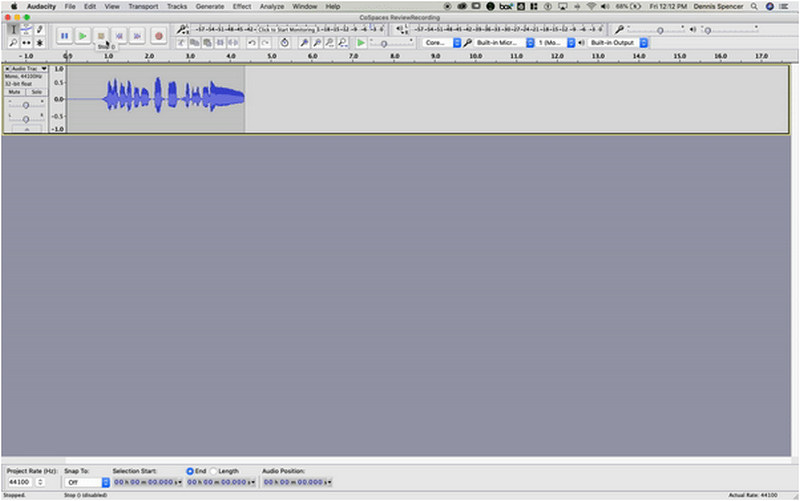
如果您正在尋找其他程式來錄製音頻,您可以信賴 Audacity。它是一個音訊錄製和編輯程序,可以免費使用,沒有任何限制。它可以錄製現場音訊、剪切、複製、混合或拼接聲音。它可以使用麥克風或混音器錄製音頻,或將其他媒體的錄音數位化。此外,它還允許用戶設定錄製開始和結束的時間表。如果您是音訊內容創作者或從事聲音工作的人,則可以信賴此程式。
- 它是開源的並且可以免費使用
- 它有 音訊編輯選項 和工具
- 它支援流行的音訊檔案格式
- 它廣泛用於音訊內容目的
- 它消除了背景噪音並降低了音量
- 該程式由於某種未知原因而崩潰
- 使用程式時有未知錯誤
- 該程式無法發布或共享音訊輸出
- 它不應用即時效果
3. 虛擬語音
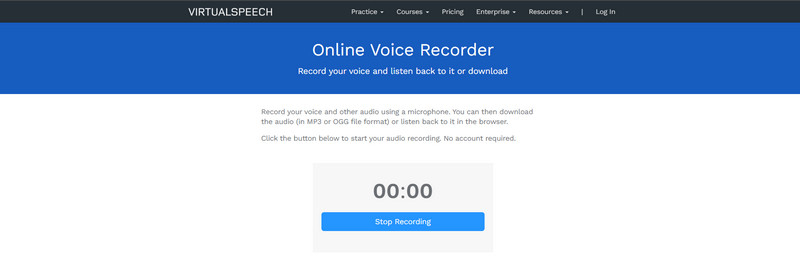
如果您正在尋找替代的基於網路的錄音工具,您可以依靠 VirtualSpeech。它是一款免費的錄音機,您無需將其下載到電腦上即可在線上使用。您可以使用麥克風直接在線上錄製您的語音和其他音訊。您記錄的所有內容都只能由您訪問,且伺服器上不會儲存任何內容。之後,您可以下載 MP3 或 OGG 檔案格式的錄製音訊或在瀏覽器中聆聽。
- 它有一個簡單易用的介面
- 這是一個免費的錄音機,您可以在線訪問
- 它允許用戶使用麥克風錄音
- 它只支援幾種音訊檔案格式
- 它沒有音訊編輯工具
四、Apowersoft錄影大師常見問題解答
Apowersoft錄影畫面大師有浮水印嗎?
該錄音應用程式使您能夠錄製任何沒有浮水印的內容。它還可以讓您不受時間限制地進行錄製並使用內建的編輯工具。
Apowersoft線上錄影軟體安全嗎?
Apowersoft線上錄影軟體使用安全,十多年來一直提供各種優質產品。
錄音最重要的部分是什麼?
錄音必不可少的設備是麥克風。麥克風有動圈式、電容式、鋁帶式三種。
結論
所有上述列出的線上和離線錄製工具都允許您錄製螢幕和音訊。它允許您透過選擇螢幕部分區域、覆蓋您的臉部並添加音訊來錄製螢幕。無論您是錄製節目、遊戲、講座還是創建教程,您都可以信賴它們。如上所述,您可以信賴 Apowersoft免費線上錄影軟體 一個基於網路的錄音工具。但如果您正在尋找替代的離線錄製工具,您可以依靠 ArkThinker Screen Recorder。您可以使用此程式快速、輕鬆地錄製螢幕活動和音訊。
你怎麼看這個帖子?點擊評價這篇文章。
出色的
評分: 4.9 / 5(基於 341 票)



